O simulador no Console do Actions permite testar sua ação em uma interface da Web fácil de usar, que permite simular dispositivos de hardware e as configurações deles. Também é possível acessar informações de depuração, como a solicitação e a resposta que o fulfillment recebe e envia.
Para testar sua ação de tela interativa no simulador, selecione a opção Smart Display ou Smartphone. Essas opções permitem que você veja como a ação aparece em dispositivos com telas.
Para usar o simulador, siga estas etapas:
- Verifique se a versão mais recente do seu código foi implantada com o editor de código in-line do Dialogflow.
- Acesse o Console do Actions.
- Clique em Testar no menu superior.
Selecione Smart Display ou Smartphone em Superfície.
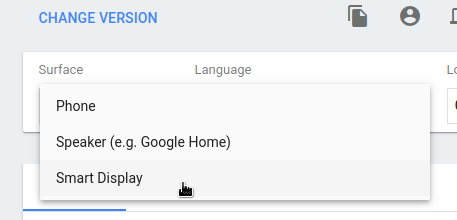
Em Entrada sugerida, clique no ícone de sugestão
Talk to my test apppara iniciar uma conversa com seu agente. Também é possível digitarTalk to my test appe pressionar Enter no campo Entrada.
Depurar a ação
A guia debug no simulador mostra o payload real que o Google Assistente
envia para o fulfillment no objeto assistantToAgentJson
(consulte a documentação de referência da solicitação)
e a resposta do seu fulfillment no objeto agentToAssistant
(consulte a documentação de referência de
resposta).
Para copiar as informações de depuração para a área de transferência, clique no ícone da área de transferência no canto superior direito do painel de informações de depuração do JSON.
Também é possível usar o Chrome DevTools para depurar o iframe que hospeda o app da Web na página da Web do simulador.

